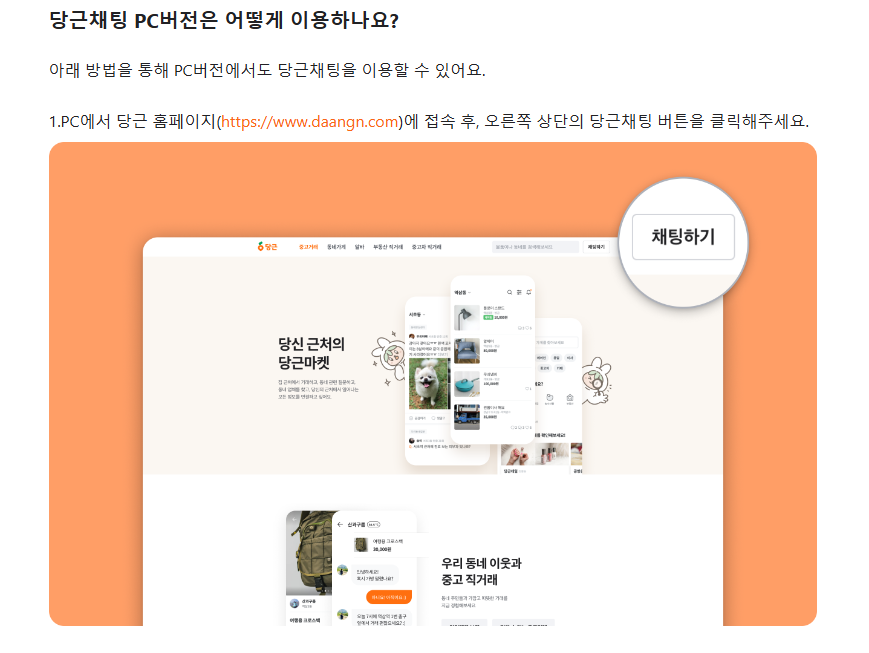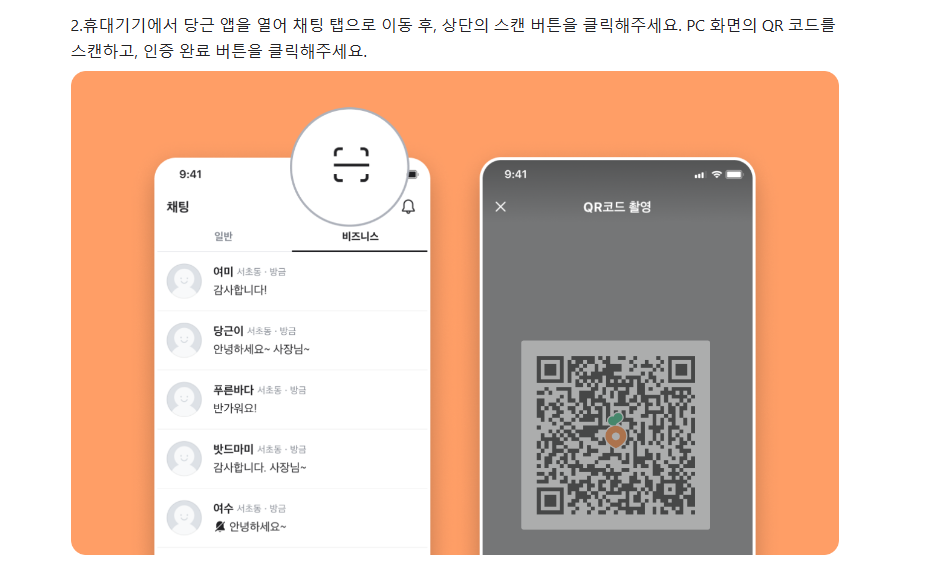티스토리 뷰
목차
남녀노소 누구나 쉽게 따라 할 수 있는 PC에서 당근마켓 다운로드 방법
당근마켓은 주로 모바일 환경에서 사용되는 중고거래 애플리케이션으로, 근처 이웃들과 간편하게 중고 물품을 사고팔 수 있는 장점이 있습니다. 그러나 스마트폰이나 태블릿이 아닌 PC에서도 당근마켓을 사용할 수 있는 방법이 있다는 사실을 알고 계셨나요?
공식적으로는 PC용 당근마켓 프로그램이 제공되지 않지만, 안드로이드 앱을 실행할 수 있는 에뮬레이터 프로그램을 사용하면 PC에서도 당근마켓을 편리하게 이용할 수 있습니다. 이 방법은 남녀노소 누구나 쉽게 따라 할 수 있으며, 단계별로 자세히 설명해 드리겠습니다.
1. 에뮬레이터란 무엇인가요?
에뮬레이터는 스마트폰의 환경을 PC에서 구현해주는 프로그램으로, 안드로이드 기반의 앱들을 데스크톱이나 노트북에서 실행할 수 있게 해줍니다. 간단히 말해, 에뮬레이터를 통해 여러분의 PC를 마치 스마트폰처럼 활용할 수 있습니다. 이 기능 덕분에 모바일 앱을 PC에서도 사용할 수 있고, 모바일 게임도 큰 화면과 키보드를 이용해 플레이할 수 있죠. 블루스택(BlueStacks)은 가장 많이 사용되는 안드로이드 에뮬레이터 중 하나로, 다양한 앱을 실행할 수 있고, 특히 당근마켓과 같은 앱도 문제없이 구동할 수 있습니다.
2. 블루스택 설치하기
PC에서 당근마켓을 사용하기 위한 첫 번째 단계는 바로 블루스택을 설치하는 것입니다. 블루스택은 공식 웹사이트를 통해 쉽게 다운로드 받을 수 있으며, 설치 과정도 매우 간단합니다. 아래에 블루스택 설치 방법을 차근차근 설명해 드리겠습니다.
- 먼저, 블루스택 공식 홈페이지에 접속합니다.
- 홈페이지에 접속하면, 메인 화면에서 '지금 다운로드' 버튼을 쉽게 찾을 수 있습니다. 이 버튼을 클릭하여 블루스택 설치 파일을 다운로드하세요.
- 다운로드가 완료되면, 설치 파일을 실행하여 블루스택을 설치합니다. 설치 과정에서 나타나는 지시에 따라 '다음' 버튼을 클릭하며 설치를 완료하세요.
- 설치가 완료되면 블루스택을 실행하고, 이제 당근마켓을 사용할 준비가 완료되었습니다.
블루스택은 안드로이드 앱을 구동하기 위해 최적화된 환경을 제공하므로, 당근마켓뿐만 아니라 다양한 앱도 활용할 수 있습니다.
3. 블루스택에서 구글 계정 로그인하기
블루스택을 설치한 후, 안드로이드 시스템처럼 작동하게 하기 위해서는 구글 계정에 로그인해야 합니다. 이 과정은 마치 새로운 스마트폰을 설정하는 것과 비슷합니다.
- 블루스택을 처음 실행하면 구글 계정 로그인 화면이 나타납니다. 이미 구글 계정을 가지고 있다면, 해당 계정으로 로그인하면 됩니다.
- 만약 구글 계정이 없다면, '새 계정 만들기' 옵션을 선택하여 새로운 계정을 생성할 수 있습니다.
- 로그인 과정이 완료되면, 이제 블루스택 내에서 구글 플레이 스토어에 접속할 수 있으며, 여기에서 당근마켓을 다운로드할 수 있습니다.
블루스택은 구글 플레이 스토어에 직접 연결되므로, 안드로이드 스마트폰처럼 원하는 모든 앱을 검색하고 설치할 수 있습니다. 구글 계정으로 로그인한 후에는 이 과정을 거치지 않고도 계속해서 편리하게 앱을 다운로드하고 사용할 수 있습니다.
4. 구글 플레이 스토어에서 당근마켓 다운로드하기
이제 구글 플레이 스토어를 통해 당근마켓을 다운로드해 보겠습니다. 블루스택 안에서 구글 플레이 스토어는 스마트폰의 구글 플레이 스토어와 동일하게 작동하므로 매우 익숙하게 사용할 수 있습니다.
- 블루스택 내에서 구글 플레이 스토어 앱을 클릭하여 실행합니다.
- 플레이 스토어 상단에 위치한 검색창에 "당근마켓"을 입력하고 검색 버튼을 누릅니다.
- 검색 결과 중에서 당근마켓 앱을 선택하여 클릭합니다.
- '설치' 버튼을 클릭하여 당근마켓을 다운로드합니다. 다운로드는 자동으로 진행되며, 설치 완료 후에는 블루스택 내에서 당근마켓을 바로 실행할 수 있습니다.
이제 당근마켓이 설치된 블루스택을 통해 PC에서도 당근마켓을 자유롭게 사용할 수 있습니다. 모바일에서 사용하던 계정으로 로그인하면 동일한 데이터를 PC에서도 불러올 수 있어 매우 편리합니다.
5. 당근마켓 PC에서 사용하기
블루스택을 통해 당근마켓을 설치하고 나면, 이제 PC에서 당근마켓을 사용하는 방법을 배워볼 차례입니다. 블루스택 내에서 실행된 당근마켓은 스마트폰 앱과 동일한 인터페이스를 제공하므로, 사용 방법에 익숙한 분들이라면 별다른 어려움 없이 사용할 수 있습니다.
- 당근마켓에 로그인한 후, 원하는 물품을 검색하거나 지역 내에서 중고 거래를 진행할 수 있습니다.
- 화면이 더 넓어지기 때문에 물품 검색이 더욱 용이하며, 키보드를 사용해 상품 설명을 입력하는 것도 훨씬 빠르고 편리합니다.
- 사진도 PC에 저장된 이미지를 바로 업로드할 수 있으므로, 사진 촬영 후 파일을 옮기는 번거로움도 줄일 수 있습니다.
이처럼, PC에서 당근마켓을 사용하면 모바일에서는 제한적일 수 있는 작업을 보다 넓은 화면과 편리한 입력 도구를 통해 더욱 효율적으로 처리할 수 있습니다.
6. 당근마켓 바로가기 만들기
당근마켓을 자주 사용하신다면, 블루스택을 일일이 실행할 필요 없이 바탕화면에 바로가기를 만들어 더 빠르고 쉽게 접근할 수 있습니다. 이는 PC에서 스마트폰 앱을 실행하는 것을 더 간편하게 해줍니다.
- 블루스택을 실행한 후, 당근마켓 앱 아이콘을 마우스 오른쪽 버튼으로 클릭합니다.
- 메뉴에서 '바로가기 만들기' 또는 '바탕화면에 추가' 옵션을 선택하여 바탕화면에 당근마켓 바로가기를 생성합니다.
- 이제 바탕화면에서 당근마켓 아이콘을 더블 클릭하면 블루스택이 자동으로 실행되고, 바로 당근마켓으로 이동할 수 있습니다.
이 방법을 활용하면 매번 블루스택을 수동으로 실행할 필요 없이, 더 빠르게 당근마켓에 접속할 수 있습니다. 특히 자주 사용하는 경우 시간을 절약할 수 있는 유용한 방법입니다.